typora定義大綱級別的教程
時間:2024-03-22 15:03:50作者:極光下載站人氣:129
typora是一款非常專業的Markdown編輯器,它采用了所見即所得的編輯方式,實現了即時預覽的功能,并且支持多個操作平臺,使typora軟件成為一個優秀的寫作工具,很適合應用在個人寫作、技術文檔等領域中,因此typora軟件吸引了不少的用戶前來下載使用,當用戶在使用typora軟件時,想要自定義大綱級別,卻不會知道怎么來操作實現,其實這個問題是很好解決,用戶直接在菜單欄中點擊點擊段落、一級標題、二級標題等來解決即可,接著打開側邊欄就可以在大綱板塊中查看設置的級別的效果,那么接下來就讓小編來向大家分享一下typora定義大綱級別的方法教程吧,希望用戶能夠從中獲取到有用的經驗。
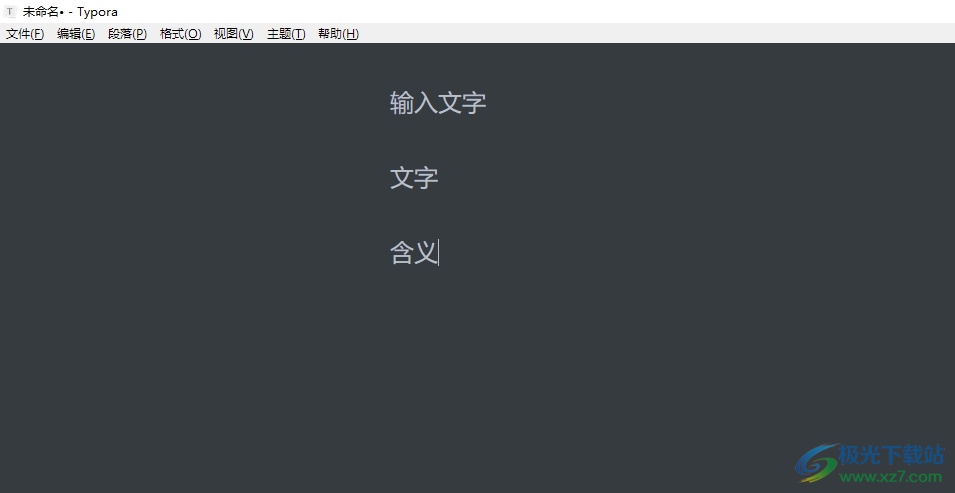
方法步驟
1.用戶在電腦上打開typora軟件,并來到文本的編輯頁面上來進行設置
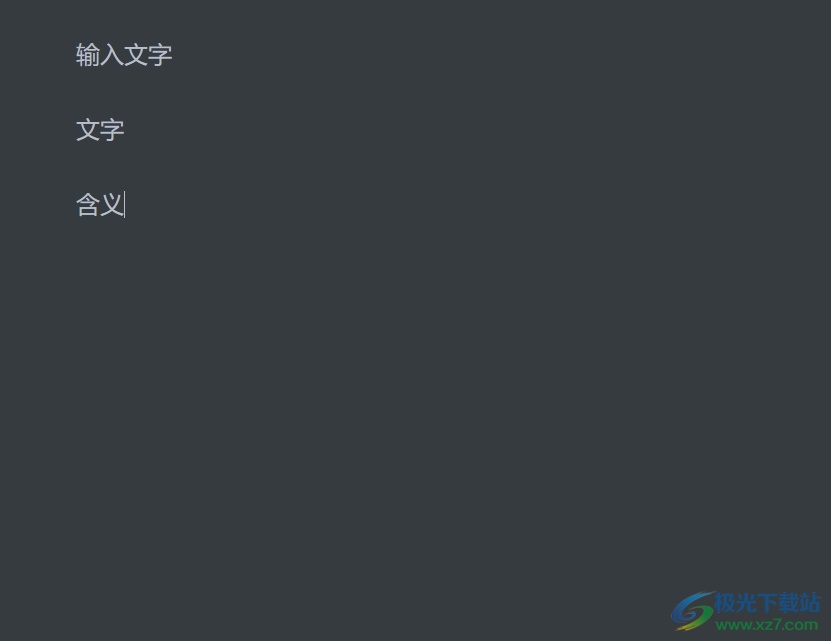
2.接著用戶選中標題內容,并在菜單欄中點擊段落選項,將會彈出下拉選項卡,用戶選擇一級標題選項
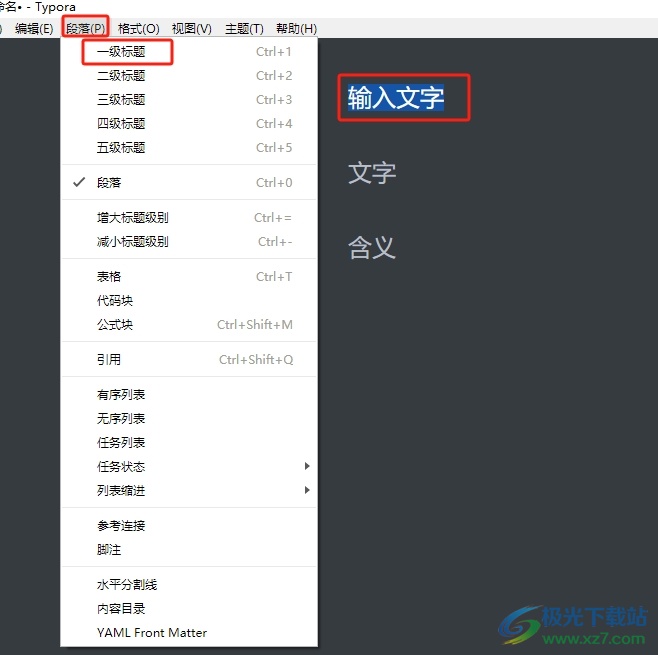
3.然后用戶再次選中另一個標題內容,并重復點擊段落選項,彈出下拉選項卡后,用戶選擇二級標題選項來設置
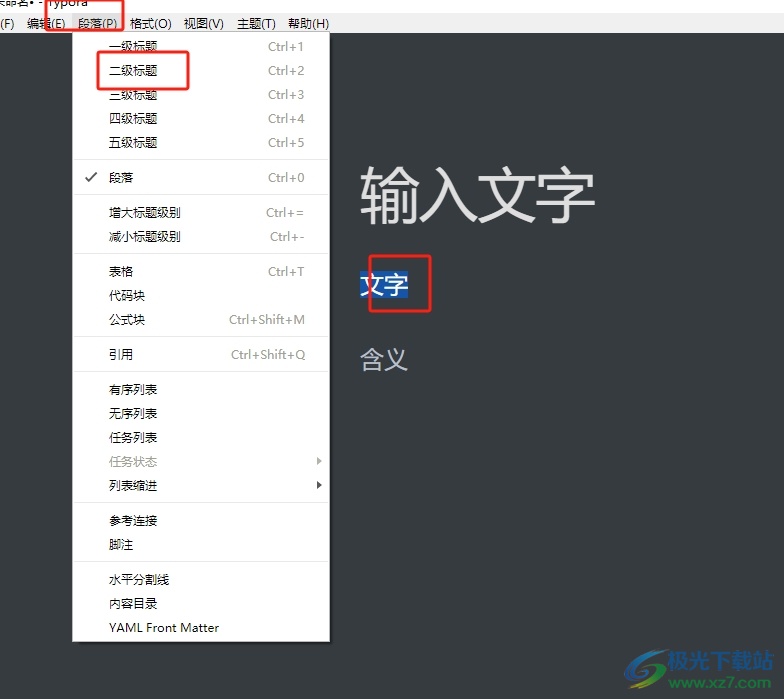
4.用戶重復操作,直至設置完成所有的標題內容即可解決問題
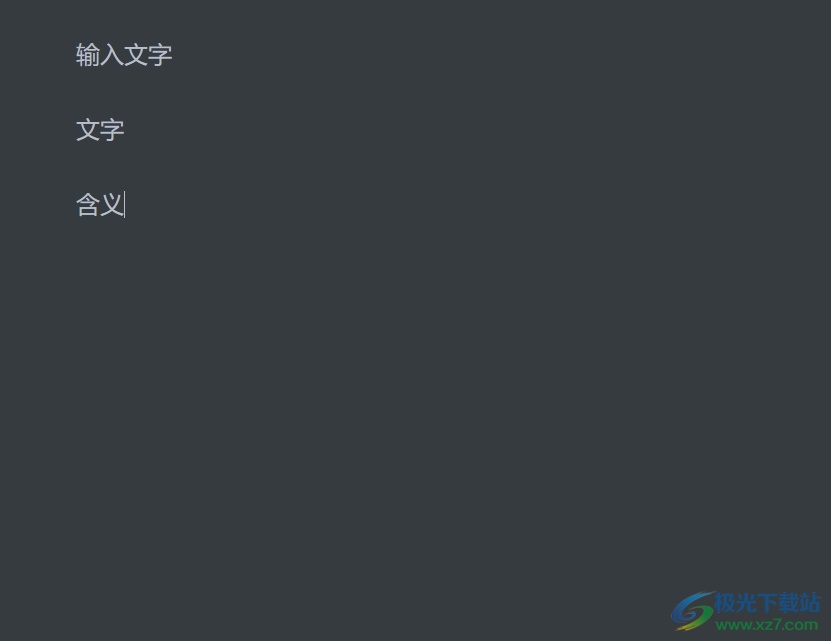
5.完成上述操作后,用戶在頁面的左下角處點擊隱藏/顯示側邊欄圖標

6.彈出側邊欄后,用戶在大綱選項卡中就可以查看定義的大綱級別了,效果如圖所示
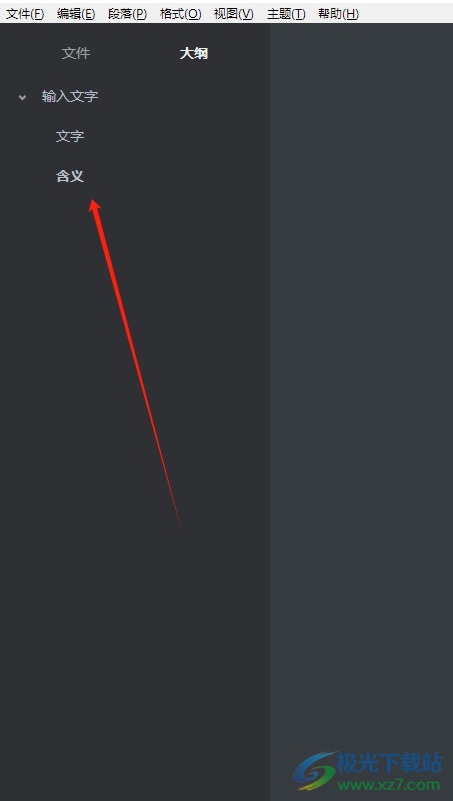
以上就是小編對用戶提出問題整理出來的方法步驟,用戶只需在菜單欄中點擊段落,接著在子選項卡中依次設置一級標題、二級標題或三級標題即可,這樣用戶就可以在大綱板塊中查看自定義的大綱級別了,方法簡單易懂,因此感興趣的用戶可以跟著小編的教程操作試試看。

大小:42.89 MB版本:v0.9.67 環境:WinAll, WinXP, Win7, Win10
- 進入下載
相關推薦
相關下載
熱門閱覽
- 1百度網盤分享密碼暴力破解方法,怎么破解百度網盤加密鏈接
- 2keyshot6破解安裝步驟-keyshot6破解安裝教程
- 3apktool手機版使用教程-apktool使用方法
- 4mac版steam怎么設置中文 steam mac版設置中文教程
- 5抖音推薦怎么設置頁面?抖音推薦界面重新設置教程
- 6電腦怎么開啟VT 如何開啟VT的詳細教程!
- 7掌上英雄聯盟怎么注銷賬號?掌上英雄聯盟怎么退出登錄
- 8rar文件怎么打開?如何打開rar格式文件
- 9掌上wegame怎么查別人戰績?掌上wegame怎么看別人英雄聯盟戰績
- 10qq郵箱格式怎么寫?qq郵箱格式是什么樣的以及注冊英文郵箱的方法
- 11怎么安裝會聲會影x7?會聲會影x7安裝教程
- 12Word文檔中輕松實現兩行對齊?word文檔兩行文字怎么對齊?
網友評論